在深入研究在计算机上打开和查看HEIC文件的解决方案之前,让我们以几个关于HEIC转换为JPG的问题开始本指南,这可以帮助您更好地理解下面给出的解决方案。如果您已经知道这些问题的答案或对它们不感兴趣,您可以直接导航到下一部分,学习如何在计算机上将HEIC文件更改为JPG。
问1:什么是HEIC文件?为什么我的iPhone拍HEIC照片而不是JPG?
HEIC是高效图像容器(High Efficiency Image Container)的缩写,是苹果在2017年iOS 11和macOS High Sierra中推出的新照片格式。这种格式占用较少的存储空间,但提供比JPG更高的照片质量。最初,这种格式只适用于苹果设备,但后来谷歌和微软宣布支持HEIC。
Q2: HEIC和JPEG:有什么区别?
HEIC在照片质量和占用的存储空间方面优于JPG。HEIC在同等照片质量下占用的存储空间比JPG少。但是HEIC格式的使用范围比JPG更窄。
问3:如何将HEIC文件转换为JPG?
苹果不提供将HEIC文件转换为JPG文件的选项。但是,您可以通过一些间接的方式将HEIC文件转换为JPG,例如将HEIC照片粘贴到电子邮件中并发送给自己,或者使用云服务转换HEIC照片,或者安装第三方转换器来完成工作等。所有这些方法都将在下面的说明中显示。
3种方法转换照片从HEIC到JPG
在以下说明中,您将学习一些将HEIC照片转换为JPG的方法。所有这些方法都是按照易-难的顺序组织的。现在,你可以阅读它来选择你的方式。
方法1。转换照片从HEIC到JPG与HEIC转换器
将照片从HEIC转换为JPG的最简单方法之一应该是使用这个免费的HEIC到JPG转换器—EaseUS MobiMover。从技术上讲,它是一个iPhone数据传输工具,用于将数据从一台iPhone传输到另一台iPhone,或者在iPhone和计算机之间移动数据。但实际上,它也可以用作HEIC到JPG转换器。有了它的转换器,你可以批量处理照片从HEIC到JPG没有麻烦。
使用EaseUS MobiMover将HEIC图片转换为JPG格式:
步骤1。在PC上启动EaseUS MobiMover,点击导航面板上的“HEIC to JPG”。
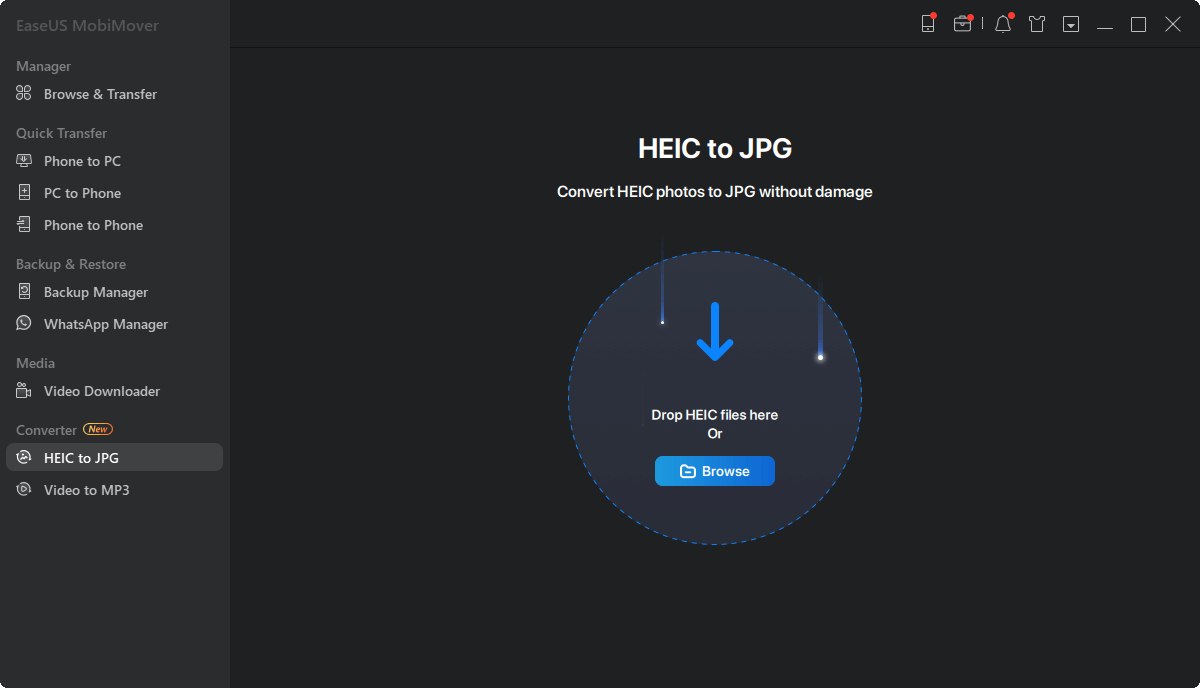
步骤2。点击“浏览”,从您的电脑中选择并添加一张或多张HEIC照片。您也可以通过拖放将HEIC照片导入EaseUS MobiMover。
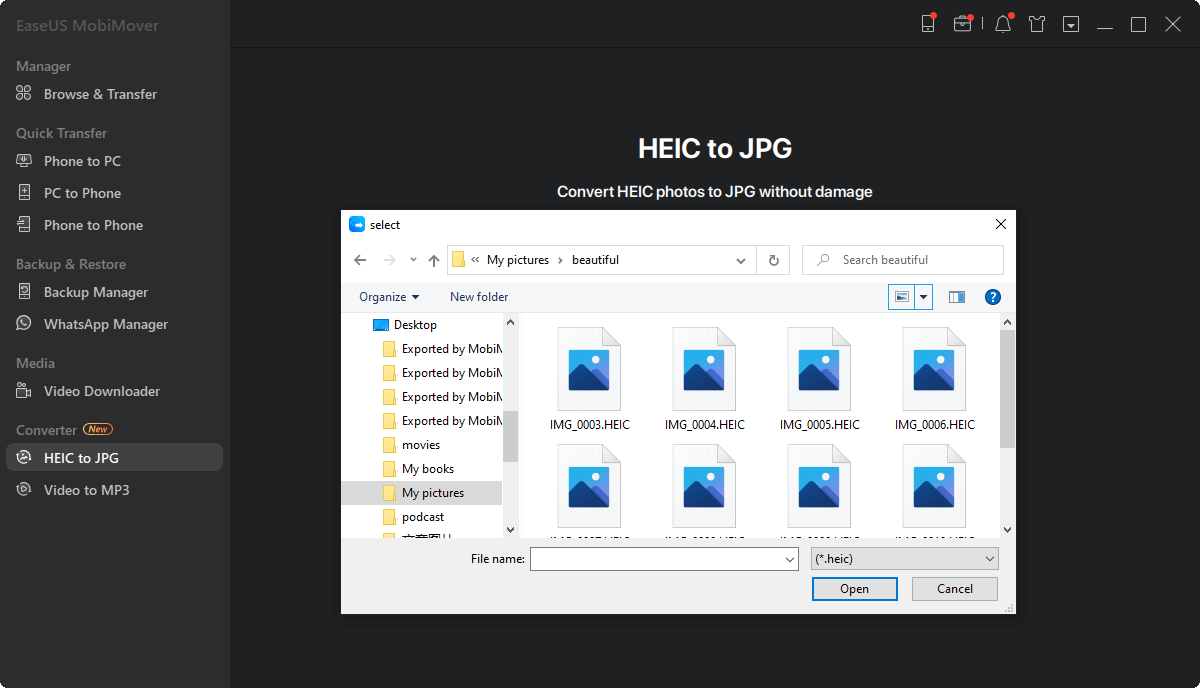
步骤3。点击“转换”或“开始全部”将HEIC照片转换为JPG。HEIC到JPG转换完成后,您可以点击“查看”按钮在您的PC上查看转换后的JPG照片。
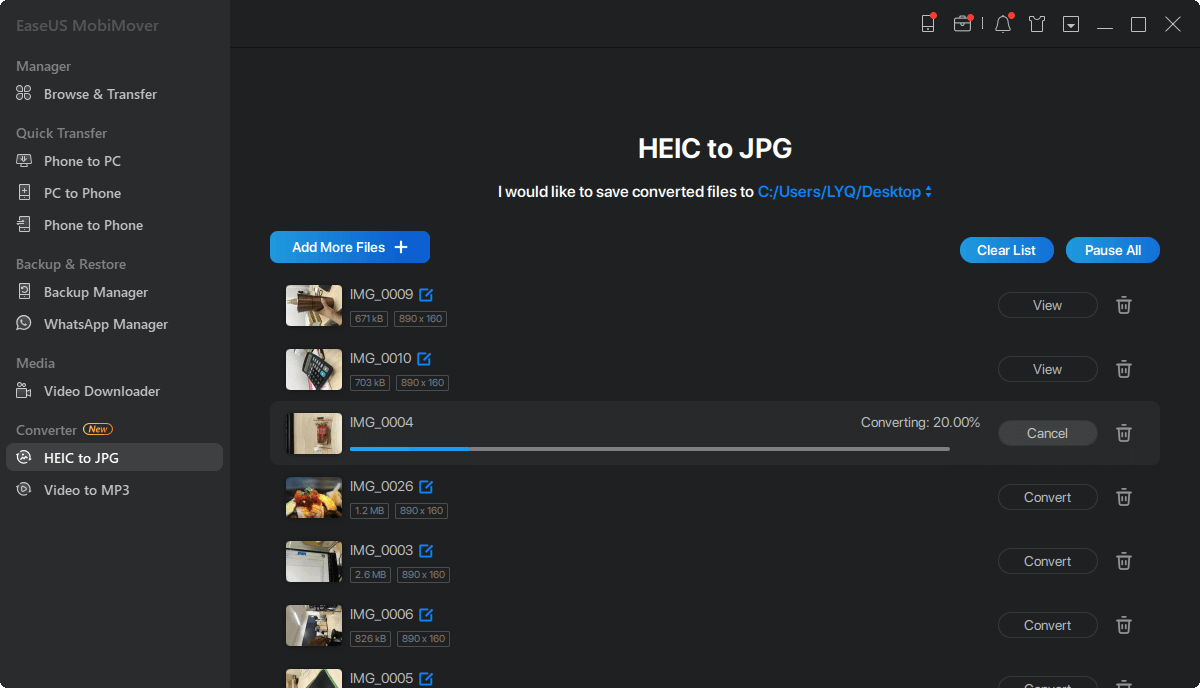
方法2。使用文件应用程序打开和查看JPG格式的HEIC照片
将HEIC文件转换为JPG的另一个选择是使用iPhone内置的File应用程序,这是iOS 11中引入的所有iOS文件的存储库服务。它允许你从你的设备复制图片到文件应用程序,并将你的图片默认转换为JPG格式。如果这是您想要的,请遵循以下步骤。
步骤1。在iPhone上,打开“文件”应用程序。
步骤2。点击并按住空白区域创建一个新文件夹。
步骤3。进入你的照片应用程序,选择你想转换的照片。
步骤4。点击左下角的“分享”,选择“复制照片”选项。
步骤5。回到“文件”应用程序,并进入您创建的新文件夹。粘贴所选照片。
步骤6。然后,您将看到HEIC图像以JPG格式出现在这里。

方法3。用在线转换器将HEIC文件更改为JPG
如果你既不想下载第三方软件,也不想使用文件应用程序,你可以使用一些在线转换网站来做同样的事情。有很多这样的网站供你选择。你可以通过在谷歌中输入“HEIC to JPG转换器在线”或“HEIC图像在线转换为JPG”或“将HEIC图像更改为JPG”等关键词找到一个,然后从结果中选择一个。

底线
如您所见,您可以通过多种方式打开和查看HEIC文件的JPG格式。我们希望上面提到的方法可以帮助你实现你的目标。如果您对本指南有任何问题,请不要犹豫与我们联系,我们将帮助您。
这个页面有用吗?
相关文章
想要从PC到iPhone或从iPhone到PC的AirDrop ?你应该知道的事实
![作者图标]() 米拉/ 2023年4月18日
米拉/ 2023年4月18日![作者图标]() 索菲亚阿尔伯特/ 2023年4月18日
索菲亚阿尔伯特/ 2023年4月18日![作者图标]() 米拉/ 2023年4月18日
米拉/ 2023年4月18日![作者图标]() 米拉/ 2023年4月18日
米拉/ 2023年4月18日

